-
29-10-2012, 12:25 PM #1
 Junior Member
Junior Member
- Ngày tham gia
- Jul 2015
- Bài viết
- 0

Chắc hẳn mỗi lần xem những bức ảnh đẹp lung linh của NASA như thế này, vũ trụ bao la ngoài kia lại khơi gợi trong bạn mơ ước khám phá và khát khao chinh phục đúng không? Bạn có bao giờ nghĩ rằng sẽ có một ngày bạn có thể TỰ MÌNH ghi lại những hình ảnh tinh vân, cụm sao, thiên hà... đầy huyền ảo như thế này?
iTelescope.Net là mạng Internet các kính thiên văn khúc xạ, kính thiên văn phản xạ bán robot điều khiển từ xa ( remotely operated semi-robotic telescopes) đặt tại Mĩ, Tây Ban Nha và Australia. Sau khi đăng kí tài khoản, bạn sẽ được quyền truy cập vào những chiếc kính thiên văn này và trực tiếp điều khiển chúng ngay tại bàn máy tính của mình thông qua mạng Internet.
Hiện tại iTelescope.net đang có chương trình dùng thử KTV miễn phí. Trước hết các bạn truy cập vào địa chỉ http://www.itelescope.net/. Để có thể sử dụng những chiếc kính thiên văn Global-Rent-A-Scope, bạn cần phải có tài khoản và đăng nhập tại mục “Telescope Login” . Nếu bạn chưa có, hãy vào phần “Register a New Account” để tạo một tài khoản.
Sau đó bạn điền đầy đủ các thông tin theo mẫu sau, các thông tin có dấu “*” là các thông tin bắt buộc bạn phải nhập vào, phần Zip/Postcode (mã bưu chính) các bạn có thể tra cứu tại đây để phù hợp với nơi mình sinh sống.
Lưu ý: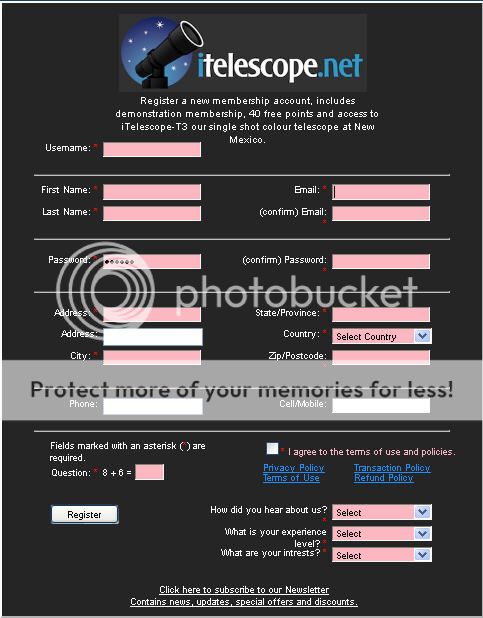
• Phần họ tên bạn hãy viết đúng tên thật của mình (không dấu). Tên của bạn sẽ được in lên hình ảnh chụp được qua KTV mà hệ thống gửi về cho bạn.
• Địa chỉ email cần viết đúng và đảm bảo email vẫn còn hoạt động bình thường, vì sau khi hoàn tất đăng ký hệ thống sẽ gửi email để kích tài khoản của bạn, đồng thời hệ thống cũng gửi các bức ảnh mà bạn chụp được thông qua email này.
• Các thông tin các bạn điền không dấu, nếu không hệ thống sẽ báo lỗi.
• Phần địa chỉ không quan trọng lắm, các bạn có thể tùy viết.
Sau khi đăng nhập thành công, bạn sẽ thấy giao diện như trên. Với các tài khoản mới đăng ký cần phải chờ 15 phút để hệ thống kết nối tài khoản tới các kính thiên văn bạn mới có thể sử dụng được.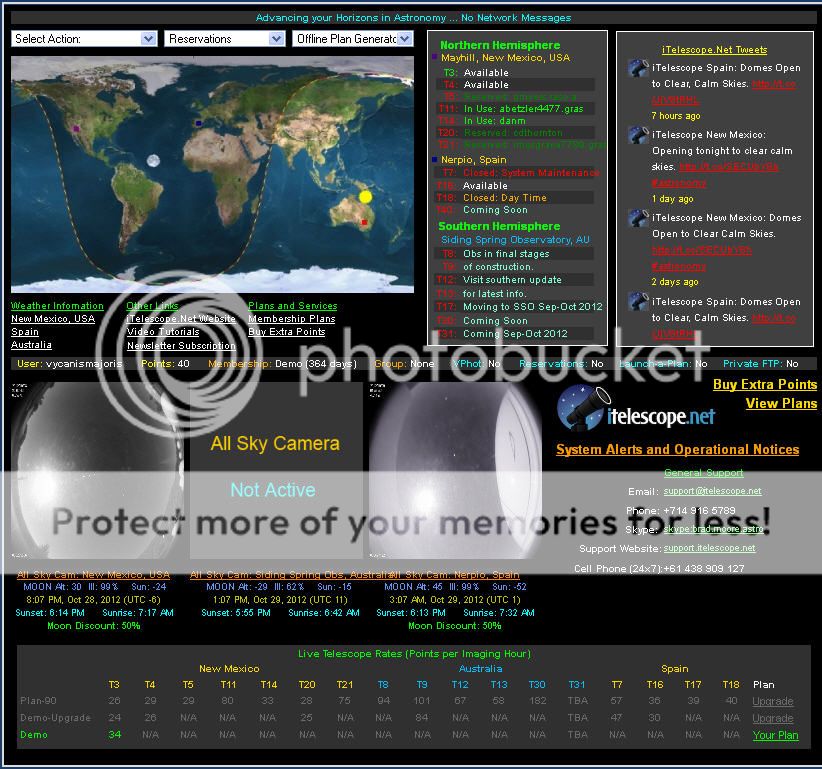
Do tài khoản của bạn là miễn phí nên bạn chỉ được sử dụng thử chiếc kính số 3 - “Telescope – 3” (T3). Trước khi sử dụng chiếc kính này để quan sát chúng ta có một số thông tin cần lưu ý :
• Bạn hãy quan sát bảng trạng thái sử dụng của các kính ở phía bên phải của bản đồ. Nêu kính T3 ở trạng thái “T3: Available” thì bạn mới được phép sử dụng nó. Vì đây chỉ có một chiếc kính nên mà lại có nhiều người muốn sử dụng nên bạn phải chờ tới khi người trước đó sử dụng xong mới được sử dụng tiếp.
• Chiếc kính này được đặt tại New Mexico - Mỹ nên bạn chỉ có thể sử dụng nó để quan sát được tại đây là ban đêm (tương đương với ban ngày tại Viêt Nam). Để biết được điều này bạn hãy quan sát bản đồ bên trên, phần bản đồ màu tối có nghĩa là ở vùng đấy đang là ban đêm và ngược lại.
Hãy chú ý đến hình ảnh All Sky Cam: New Mexico - USA ở phía dưới bên trái. Đó là hình ảnh bầu trời ở nơi đặt kính. Nếu có nhiều mây hoặc trăng sáng thì bạn hãy cân nhắc việc chụp ảnh.
Bên dưới hiển thị thời gian tại nơi đặt kính. Mục Sunrise là thời gian Mặt Trời mọc và Sunset là thời gian Mặt Trời lặn. Múi giờ ở New Mexico là UTC -6 còn ở VN là UTC +7, các bạn có thể dễ dàng tính được khi nào là ban đêm ở nơi đặt kính để có thể chụp ảnh.
• Mục Points: 40 bên dưới cho biết số điểm trong tài khoản của bạn ứng với thời gian cho phép sử dụng kính. Cái này không phải lo vì dùng hết thì ta lại clone nick khác [IMG]images/smilies/5.gif[/IMG]
• Sau khi đã tìm hiểu các thông tin trên, các bạn bắt đầu sử dụng kính để quan sát và chụp ảnh
Để sử dụng kính, trước hết bạn click chuột vào “T3 : available” tại bảng trạng thái của kính
Hệ thống sẽ tự động chuyển tới giao diện điều khiển kính T3 cho bạn
Bảng trạng trạng thái hiện tại của hệ thống “System Status” sẽ xuất hiện. Tại đây, các bạn có thể biết được các thông số hiện tại của kính như tọa độ, thời gian, các thiết lập cho việc chụp ảnh……
Để bắt đầu chụp ảnh bạn click vào “One Click Image” và một bảng thiên thể sẽ hiện ra và bạn hãy chọn một trong số các thiên thể đó để chụp ảnh (đây là các thiên thể mà kính có thể quan sát lúc đó – độ cao >45 độ). Việc của bạn chỉ là chọn thiên thể mình muốn chụp và click vào “Submit” để chụp ảnh. Bạn cần đợi một khoảng thời gian nhất định để kính triển khai và chụp ảnh, khoảng thời gian đó hiển thị trong cột “Exposure Time”.
Sau khi đã click vào “Submit”, bạn quay trở lại phần “System Status” để theo dõi quá trình chụp ảnh của kính (kiểm soát lỗi, các thông báo của hệ thống..)
Sau khi quá trình chụp ảnh kết thúc, hệ thông sẽ gửi tấm ảnh mà bạn chụp tới email mà bạn đã đăng ký sau 5 phút
Và đây là kết quả sau một lúc mò mẫm của em [IMG]images/smilies/4.gif[/IMG][IMG]images/smilies/4.gif[/IMG][IMG]images/smilies/4.gif[/IMG][IMG]images/smilies/4.gif[/IMG]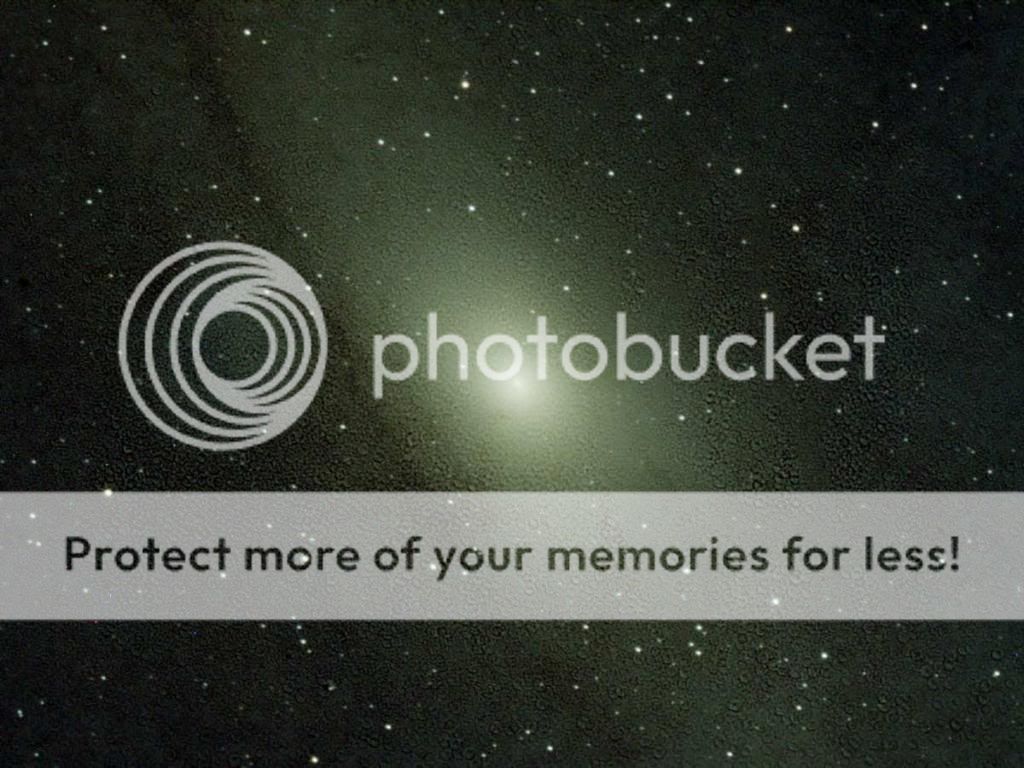
M31
Các bạn xem thêm 1 số ảnh khác mà bọn mình chụp nhé [IMG]images/smilies/3.gif[/IMG]
http://thienvanhanoi.org/forum/showt...-chup-tai-GRASView more random threads:
- CÁCH quan sát mộc tinh và thổ tinh
- Nhận làm ống nhòm!!!
- [Khoe hàng] Kính thiên văn phản xạ Bresser 114f500
- Kính thiên văn 150mm của ducchinh82
- Giúp đỡ_tư vấn chế tạo kính thiên văn phản xạ!
- DânThiên văn học amateur HN có thể tìm thấy nhiều thứ "bổ ích" tại chợ Trời
- Kính thiên văn khúc xạ Stern 65f1000 của HL_Xen
- Tư vấn cần mua vật tư làm kính 150
- Các huynh nhiều kinh nghiệm vào giúp em phát
- Đã lắp ráp hoàn thiện kính thiên văn D60f900 các bạn vào cho ý kiến nhé
Các Chủ đề tương tự
-
Ảnh thiên văn ngày 30/03/2014: Thiên hà Vòng hoa
Bởi thambt029 trong diễn đàn Mỗi ngày một ảnh thiên vănTrả lời: 0Bài viết cuối: 01-04-2014, 08:14 AM -
Ảnh thiên văn ngày 09/02/2014: Thiên hà Con Nòng Nọc
Bởi ChinhHellyBtt trong diễn đàn Mỗi ngày một ảnh thiên vănTrả lời: 0Bài viết cuối: 11-02-2014, 04:03 AM -
Bí ẩn về sự phát triển của thiên hà được giải mã nhờ Kính thiên văn Hubble
Bởi txluyen trong diễn đàn Tin quốc tế, tin dịchTrả lời: 0Bài viết cuối: 03-08-2013, 04:35 AM -
Kính thiên văn online
Bởi thuocviet1 trong diễn đàn Kính thiên vănTrả lời: 8Bài viết cuối: 15-07-2011, 05:35 AM -
Kho phim về thiên nhiên thiên văn mới được up
Bởi seller79 trong diễn đàn Phim thiên vănTrả lời: 1229Bài viết cuối: 12-01-2011, 07:39 AM



 Trả lời kèm Trích dẫn
Trả lời kèm Trích dẫn





Trong môi trường sản xuất và kho vận, việc quản lý chất thải là một trong những vấn đề cấp bách nhằm đảm bảo an toàn, vệ sinh và bảo vệ môi trường. Thùng rác công nghiệp ICD là một giải pháp hiệu quả...
Thùng Rác Công Nghiệp ICD: Giải...